Soluzione per eseguire il root di Huawei P9 in modo sicuro
07 mar 2022 • Archiviato in: Tutte le soluzioni per far funzionare iOS e Android Sm • Soluzioni comprovate
P9 è uno degli smartphone di maggior successo e ampiamente utilizzati prodotti da Huawei. È dotato di molte specifiche di fascia alta e può essere il tuo preferito in pochissimo tempo. Tuttavia, proprio come qualsiasi altro smartphone Android, ha anche alcune limitazioni. Ad esempio, solo dopo il root di Huawei P9, puoi installare una ROM personalizzata o bloccare gli annunci sul tuo dispositivo. Se desideri eseguire il root di Huawei P9, sei nel posto giusto. In questo tutorial rapido e informativo, ti faremo conoscere due modi diversi per eseguire il root di Huawei P9 lite.
- Parte 1: prima di iniziare il rooting di Huawei P9
- Parte 2: Come eseguire il root di Huawei P9 con TWRP Recovery
Parte 1: prima di iniziare il rooting di Huawei P9
Potresti già conoscere i vantaggi aggiuntivi del rooting. Puoi facilmente personalizzare il tuo telefono, installare app da diverse fonti, bloccare annunci, disinstallare app integrate ed eseguire una vasta gamma di altre attività. Tuttavia, prima di procedere e imparare come eseguire il root di Huawei P9, è importante preparare il tuo dispositivo e familiarizzare con questi punti.
1. Prima di iniziare il processo di rooting, è importante eseguire un backup dei dati su Huawei P9 . Se il rooting viene interrotto o non riesce, potresti finire per perdere i tuoi dati.
2. Inoltre, è importante notare che dopo aver eseguito il root del dispositivo Huawei, ne annullerai la garanzia. Tuttavia, tutti i vantaggi e i vantaggi del rooting lo rendono un rischio che vale la pena correre.
3. Per assicurarsi che il dispositivo funzioni correttamente durante l'intero processo, è importante caricare la batteria almeno al 60%.
4. Inoltre, scarica i driver importanti del tuo dispositivo Huawei prima di iniziare il processo di rooting.
5. Il firmware o l'antivirus del telefono a volte possono interrompere il processo di rooting. Si consiglia di disattivarlo prima di eseguire il root di Huawei P9.
6. Infine, attiva l'opzione di debug USB sul tuo dispositivo. Per fare ciò, prima visita la sezione "Informazioni sul telefono" in Impostazioni e tocca l'opzione "Numero build" sette volte consecutive. Ciò abiliterà le Opzioni sviluppatore sul tuo dispositivo. Ora, visita la funzione Opzioni sviluppatore e attiva Debug USB.
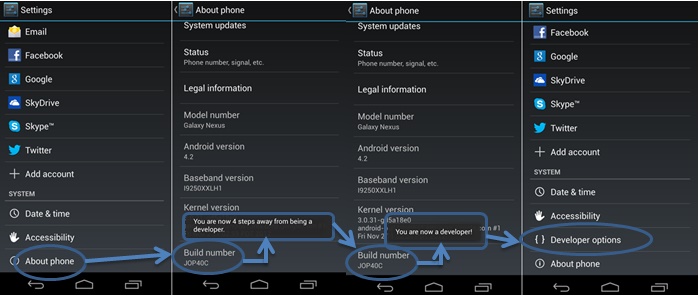
Ottimo, ora che hai familiarità con tutti i prerequisiti associati al processo di rooting, comprendiamo la tecnica di root di Huawei P9.
Parte 2: Come eseguire il root di Huawei P9 con TWRP Recovery
Con Android Root, puoi eseguire il root di Huawei P9 in modo sicuro e affidabile con un solo clic. Tuttavia, se stai cercando un'alternativa, puoi provare TWRP Recovery. Sta per Team Win Recovery Project e può aiutarti a installare app di terze parti sul tuo dispositivo. Puoi seguire questi passaggi per eseguire il root del tuo dispositivo Huawei con la recovery TWRP.
1. Per iniziare, dovresti eseguire il flashing del ripristino TWRP sul tuo dispositivo. Innanzitutto, scarica Odin e il file immagine di ripristino TWRP per il tuo telefono Huawei dal suo sito Web ufficiale.
2. Ottimo! Ora, per iniziare il processo, metti il tuo telefono Huawei in modalità bootloader premendo contemporaneamente i pulsanti Home, Power e Volume giù.
3. Successivamente, collega il tuo telefono Huawei al tuo sistema utilizzando un cavo USB. Inoltre, devi avere a portata di mano i driver USB essenziali per il tuo telefono. Quando avvieresti Odin, rileverà automaticamente questi file e farà diventare blu l'indicatore ID:COM.
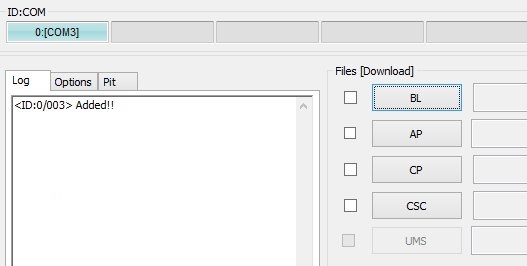
4. Ora, fai clic sul pulsante AP e seleziona il file immagine TWRP che hai scaricato di recente sul tuo sistema.
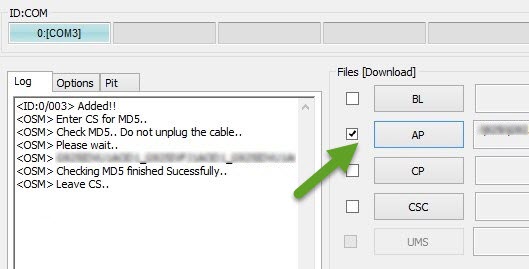
5. Dopo aver caricato il file, fare clic sul pulsante "Avvia". L'interfaccia visualizzerà un messaggio "Pass" ogni volta che è fatto.
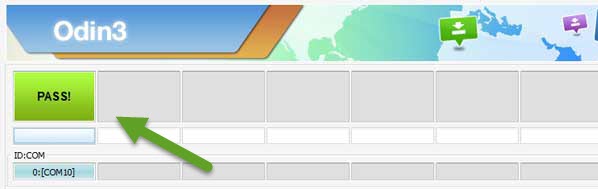
6. Scarica una versione stabile di SuperSU per eseguire il root di Huawei P9 lite. Basta decomprimere il rispettivo file e copiare il file zip SuperSU sul tuo telefono Huawei.
7. Ora puoi anche scollegare il tuo dispositivo dal tuo sistema. Mettilo in modalità di ripristino TWRP premendo contemporaneamente i pulsanti Home, Power e Volume su.
8. Non appena entrerai nella modalità di ripristino TWRP, tocca il pulsante Installa. Seleziona il file SuperSU che hai appena memorizzato sul tuo dispositivo e installalo.
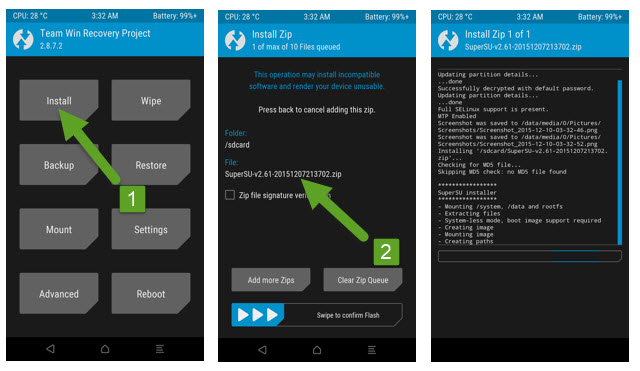
9. Attendi solo un po' perché il tuo telefono eseguirà il flashing dei file SuperSU. Basta riavviarlo al termine per completare il processo con successo.
Congratulazioni! Hai appena imparato due modi diversi per eseguire il root di Huawei P9. Seleziona la tua opzione preferita ed esegui subito il root del tuo dispositivo. Assicurati di aver letto tutti i prerequisiti per eseguire l'operazione di rooting senza problemi.
Radice Android
- Root Android generico
- Samsung Root
- Eseguire il root del Samsung Galaxy S3
- Eseguire il root del Samsung Galaxy S4
- Eseguire il root del Samsung Galaxy S5
- Nota di base 4 su 6.0
- Nota fondamentale 3
- Eseguire il root di Samsung S7
- Eseguire il root del Samsung J7
- Jailbreak Samsung
- Motorola Root
- radice LG
- Eseguire il root di LG G3 Beat
- LG One Click Root
- Eseguire il root di LG senza PC
- Eseguire il root di LG Stylo
- radice HTC
- Radice di nesso
- Sony Root
- Huawei Root
- radice ZTE
- Radice Zenfone
- Alternative alla radice
- App KingRoot
- Esploratore di radici
- Maestro delle radici
- Strumenti di root con un clic
- Re Radice
- Radice di Odino
- APK radice
- Root automatico CF
- APK root con un clic
- Radice nuvola
- APK radice SRS
- iRoot APK
- Toplist principali
- Nascondi app senza root
- Acquisto in-app gratuito SENZA root
- 50 app per utenti root
- Browser principale
- Gestione file radice
- Nessun firewall di root
- Hacking Wifi senza root
- AZ Screen Recorder Alternative
- Button Saver non root
- App di root Samsung
- Software di root Samsung
- Strumento di root Android
- Cose da fare prima del rooting
- Installatore di root
- I migliori telefoni per eseguire il root
- I migliori prodotti per la rimozione di bloatware
- Nascondi radice
- Elimina Bloatware




James Davis
redattore personale